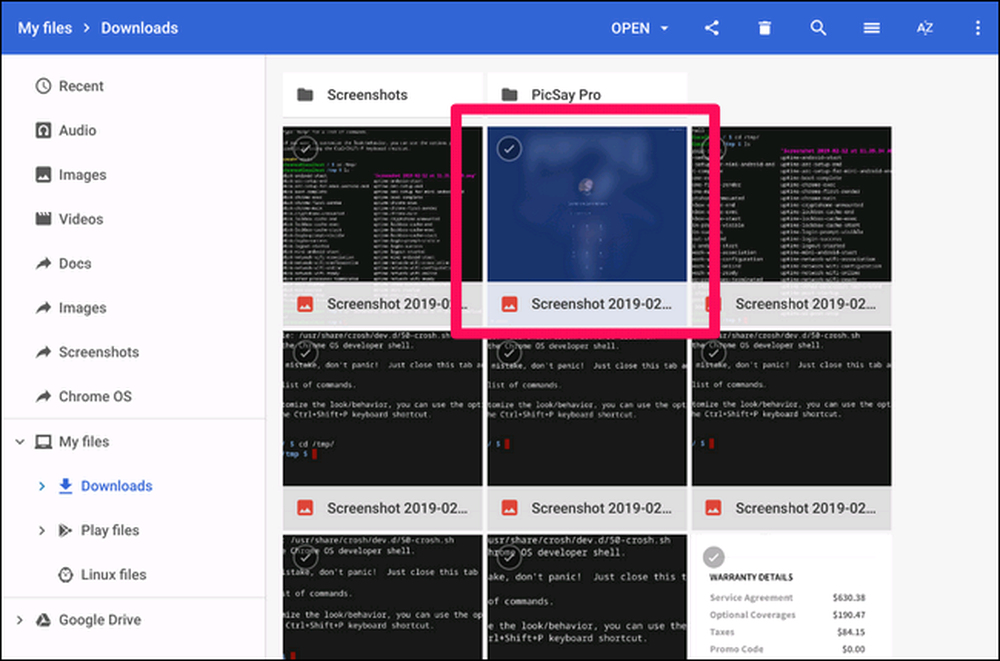Πώς να αποθηκεύσετε στιγμιότυπα οθόνης της οθόνης σύνδεσης Chrome OS
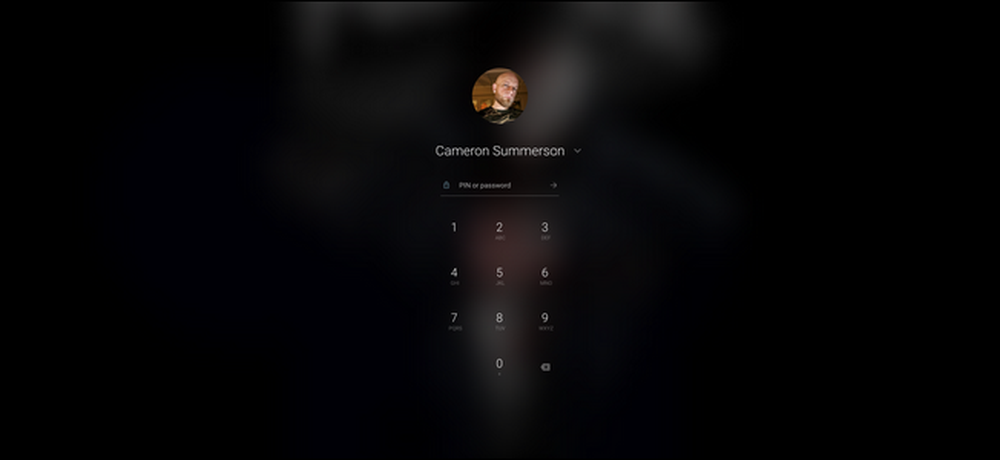
Μπορεί να μην υπάρχουν πολλοί λόγοι για να λάβετε screenshots της οθόνης σύνδεσης στο Chromebook σας. Ωστόσο, αν χρειαστεί, είναι μια διαδικασία που είναι άσκοπα χρονοβόρα. Εδώ είναι πώς να το κάνουμε.
Πρώτα απ 'όλα, πρέπει να ξέρετε πώς να τραβήξετε ένα στιγμιότυπο οθόνης, το οποίο είναι εκπληκτικά εύκολο: πατήστε ταυτόχρονα τα πλήκτρα Ctrl και []]. (Το πλήκτρο "[]]]" βρίσκεται πάνω από το πλήκτρο 6 στη σειρά αριθμών του πληκτρολογίου σας.) Boom, λήψη στιγμιότυπου. Αυτό το μέρος λειτουργεί οπουδήποτε - ακόμα και στην οθόνη σύνδεσης.
Το πρόβλημα έρχεται όταν προσπαθείτε να ανακτήσετε το εν λόγω στιγμιότυπο οθόνης επειδή δεν θα το βρείτε στην προεπιλεγμένη θέση του λογαριασμού σας. Εφόσον δεν έχετε συνδεθεί όταν τραβήξετε το στιγμιότυπο οθόνης, το σύστημα δεν μπορεί να το συσχετίσει με ένα λογαριασμό στο Chromebook.
Έτσι πού το αποθηκεύει; Σε έναν προσωρινό κατάλογο. Τα στιγμιότυπα οθόνης θα παραμείνουν εδώ ακόμη και μετά τη σύνδεσή σας-απλά πρέπει να ξέρετε πώς να το αντιγράψετε στον λογαριασμό σας, το οποίο θα απαιτήσει κάποιο χρονικό διάστημα στο κέλυφος Chrome OS.
Αυτό μπορεί να ακούγεται εκφοβιστικό, αλλά σας υπόσχομαι ότι είναι αρκετά απλό - απλά πρέπει να πληκτρολογήσετε μερικές εντολές, και θα είστε rockin 'και rollin'.
Λοιπόν, προχωρήστε και πυροβολήστε το Crosh πιέζοντας Ctrl + Alt + T. Εδώ, πληκτρολογήστε κέλυφος και πατήστε enter.
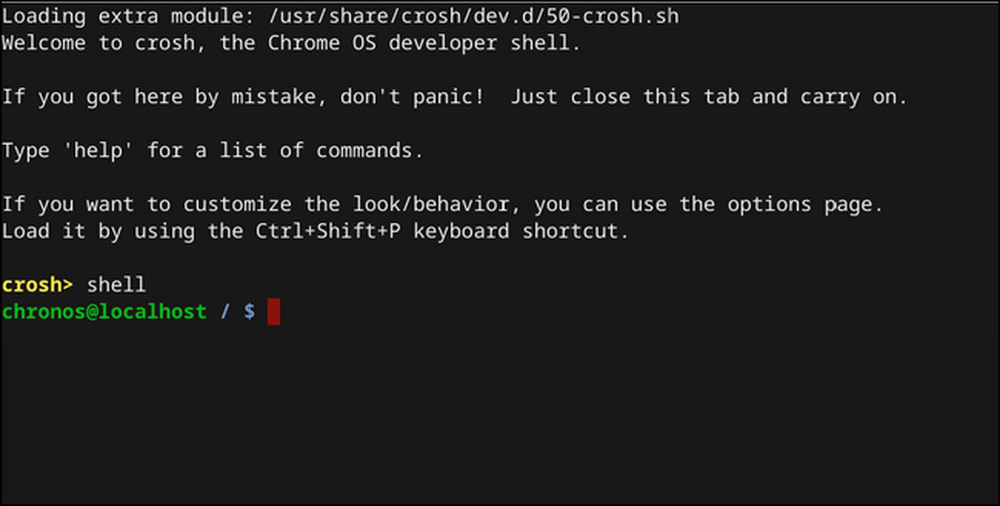
Στο κέλυφος, μεταβείτε στον κατάλογο tmp πληκτρολογώντας τα εξής: cd / tmp /

Τώρα, θα πρέπει να βρείτε το αρχείο εικόνας. Τύπος ls για να εμφανίσετε μια λίστα με όλα τα αρχεία σε αυτόν τον κατάλογο.
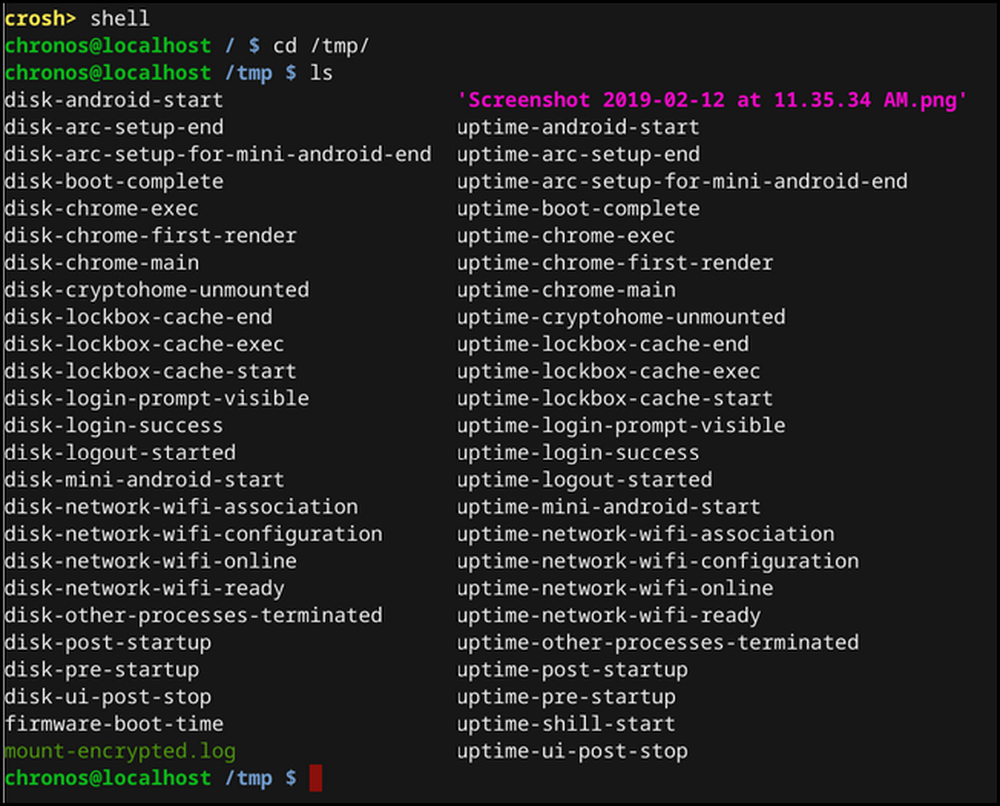
Μόλις εντοπίσετε το αρχείο, πληκτρολογήστε τα παρακάτω για να το μετακινήσετε στον κατάλογο Downloads:
cp '' ~ / Λήψεις /
Μην ξεχνάτε τα μοναδικά αποσπάσματα εδώ - επειδή το όνομα του αρχείου έχει κενά μέσα σε αυτό, αυτό λέει στο σύστημα ότι είναι ολόκληρο το όνομα του αρχείου.
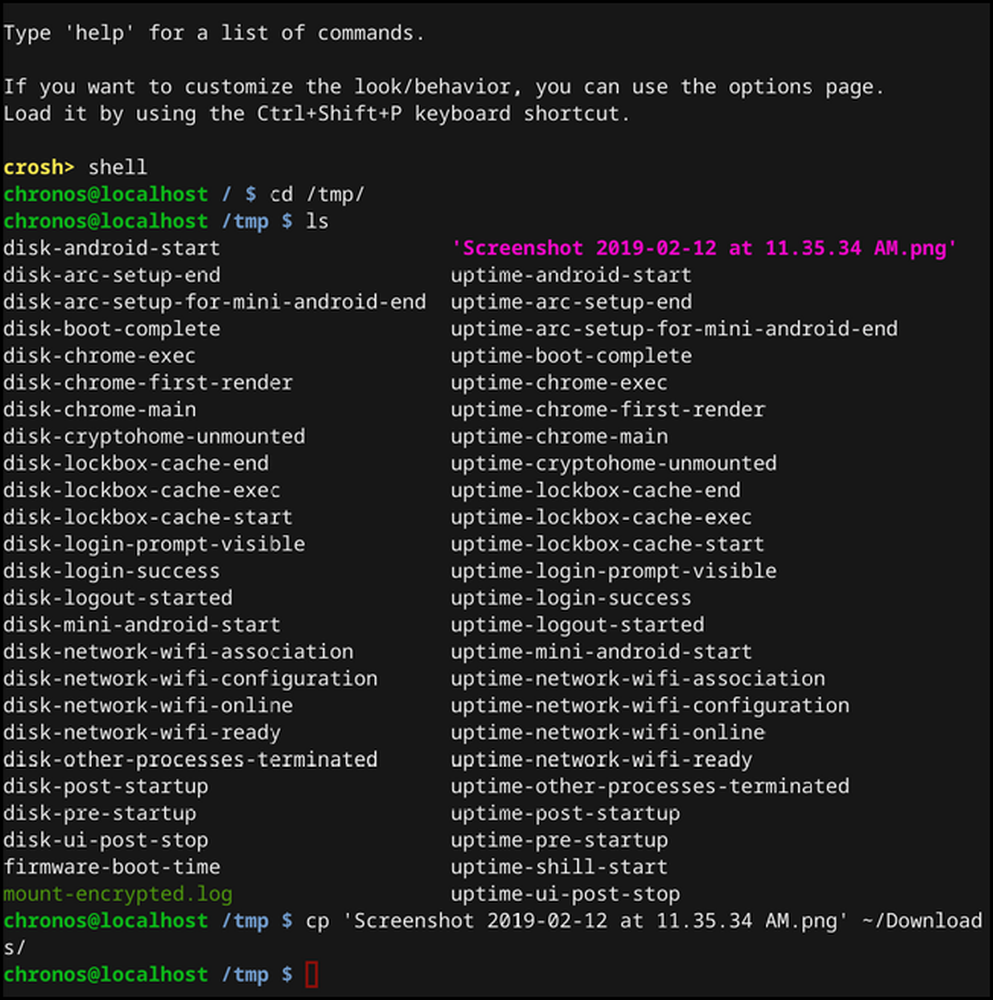
Αν εισαχθεί σωστά, δεν θα λάβετε καμία ειδοποίηση εδώ, όπως στο παραπάνω στιγμιότυπο οθόνης. Αν είναι λάθος, θα δείτε ένα σφάλμα.
Αν όλα πήγαν όπως είχε προγραμματιστεί, το στιγμιότυπο οθόνης σας θα είναι τώρα στο φάκελο "Downloads". Συγχαρητήρια για τη λήψη των άσκοπα περίπλοκων, αλλά απαραίτητα βήματα για να κάνουμε κάτι που πρέπει να είναι πολύ απλούστερο.